在23年底,我开箱了一款铭凡推出的all in one小主机——铭凡MS-01。虽然扩展和设计都很优秀,但是作为Intel移动平台的产品,无法更换CPU以及过高的产品价格,让这款小机器只能受到少部分极客和高端玩家的追捧。
半年后,铭凡推出了使用AMD平台的同模具小主机MS-A1,我也一直挺好奇,这台小机器相比MS-01,有多大区别呢?正好朋友最近那边有一台这个小主机,就被我薅过来玩玩了,看看到底怎么样。
外包装延续了铭凡AMD平台产品的设计风格,黑色+红色的搭配,正面是机器的外观以及各种特性,背面则是机器的接口以及配置介绍。我拿到的是没有CPU,内存,以及SSD的准系统版本。


内盒包装和铭凡家的NUC基本一致,上下开盖,打开就是本体。

附件比较常规,除了电源以外就一条HDMI线缆。此外还有M.2散热片以及导热垫等,以及一个拆机用的夹子。

电源规格很大方的给到了19V12.36A,也就是240W,毕竟这机器最高可以上4个M.2 SSD和AM5处理器,电源不能给抠了。

机器整体外观和MS-01基本一致,毕竟是同模具产品,1L的大小也符合MFF小主机的大小,放在桌子上不会很突兀。

侧面是铭凡的logo,不过说实话,咱做成发光的多好(

机器顶部有大量散热开孔,透过散热孔可以隐约看到AM5插槽的身影。

底部同样有散热开孔,不过这一侧有防尘网,应该是给SSD散热的。

正面接口为两个USB3.2-A和一个USB2.0,此外还有一个耳麦孔。不过没有USB-C,比较遗憾。

主要接口都在后面,除了USB-C和显示输出外,还有两个2.5G网线接口,以及一个OCuLink接口,可以用来外接显卡。

OCuLink接口,除了可以外接显卡,其实外接U.2固态啥的也没问题。

拧下底板的螺丝就能撬下来底板,底部覆盖有防尘网,可以有效阻止灰尘进入。

拿掉之后可以看到底部有两个M.2插槽,以及一个散热风扇。

风扇只是用来给CPU供电散热的,并非负责M.2散热。不过如果你要安装CPU散热器,那这个风扇还是要拆的,因为挡住CPU散热扣具的螺丝孔了。

无线网卡为killer AX1675x,给的很大方,虽然不是WIFI7,但是足够用了。

M.2插槽,上方还有两颗网卡芯片,有这双网卡,做all in one走起啊!

内部主体和MS-01一样是抽拉式取出。不过A1这边因为价格较低,取消了MS-01上的拉手,而是需要用附件里的夹子夹住后挡板的散热孔拉出,下图是去掉了前后挡板的内部。


主要扩展都在这一侧,有CPU插槽,M.2接口,以及内存插槽。

这一侧也有俩M.2 2280插槽,也就是A1可以上4根M.2固态。

AM5插槽,虽说可以上到最高9950X,但是对这机器来说,散热和供电都顶不住,8700G才是最优选择。

所以这里找了一颗吃灰的8700G用作搭配,放橱子里吃灰一年了。


内存也是之前测试铭凡NUC留下的一套32GB DDR5 5600内存,英睿达的,这也算用到正主身上了。

装上CPU和内存之后的这一侧,明显就感觉充实不少。

CPU的散热组件在另一个盒子里,方便安装,运输也更安全。

里面除了CPU散热以外,还有内存和SSD的散热,不过只是针对CPU这一侧的。

散热规格为双风扇加4根热管以及纯铜散热鳍片的组合,应付65W的8700G是绰绰有余了。另外请无视上面被我手不小心抹掉的一点硅脂。


另外一个是内存和SSD共享的散热片,用来给CPU这一侧的硬件散热使用。


装好散热之后的机器,那是相当充实。铭凡在设计方面的确很OK,这设计起码有ROG NUC的水平了,就是铭凡什么时候能把外观做好看点……

SSD还是老演员NV3 1T,拿来做测试使用。


好了,机器看完了,下面进入测试部分。8700G的信息如下,可以看做笔记本的8845H移植到台式机CPU上。

之前MS-01的散热表现还不错,那散热设计完全变了的MS-A1又如何呢?待机状态下,环境噪音在35.9分贝,机器很安静,没什么声音。

单拷FPU,CPU功耗维持在TDP标定的65W,此时CPU温度为83.4℃,频率4.2GHz上下。表现没8845H这些笔记本CPU好是很正常的,毕竟一个直触核心,一个还要过一个厚厚的顶盖。此时噪音45.7分贝,表现在MFF小主机里面算优秀的水平。


简单跑下CPU-Z和R23,分数和8845H接近,毕竟本身就是同源产物。这个性能拿来办公什么的是完全足够的。


3Dmark得分如下,因为内存只有5600,所以肯定不如那些高频LPDDR5X分数来的高的,不用2776分和2800分差别也不大。

1080p低画质,CS2的帧数为154帧,拿来休闲打打游戏也是足够使用的。当然高画质3A就别想了, 毕竟只是个核显。真有需求,OCULink外接个显卡吧。

此外,现在最新的25.2.1驱动下的8700G也支持ollama本地部署deepseek了,安装后简单一条命令就能直接部署,32GB内存运行14B模型是完全没问题的。

命令行使用比较麻烦,Chrome直接安装Page Assist插件做WebUI,简单设置下就能直接在网页上提问。

在打开联网搜索状态下回答速度不算快,毕竟就是个核显。不过这个结果,已经是非常可用了,也不用担心数据泄露问题。

当然,作为一个有双网口的机器,拿来做普通电脑我觉得是有点浪费了,不如拿来做一台家用all in boom小主机。对AMD平台的硬件来说,我更推荐使用PVE来做底层,或者unraid。ESXi对AMD的支持较差,而且做直通比较麻烦,所以这里使用PVE来做一下简单的演示。安装很简单,做个启动U盘,然后在安装界面选择使用GUI界面安装。

需要设置的基本也只有后台指定的网口,以及后台的IP地址和网关。这里我设置的是192.168.50.3,网关也就是路由器的地址,192.168.50.1。
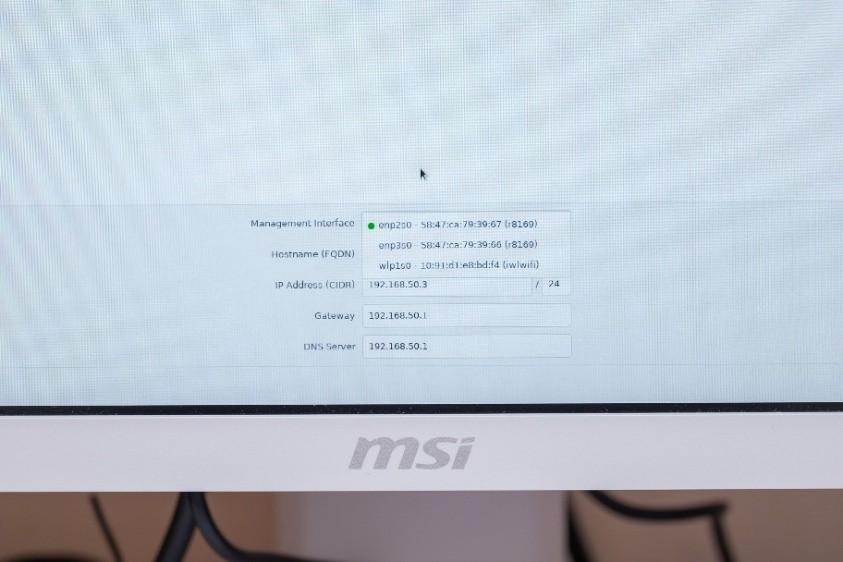
安装完后重启,到这个页面就可以用电脑访问web后台了,地址是192.168.50.3:8006。

由于这时候还没有安装路由器系统,所以这里需要在电脑端设置一下指定IP地址,才能访问PVE的后台。

设置完后打开网页就OK,语言选中文,会自动切换过去。用户名root,密码是你在安装时候设置的密码。

进到web后台就能看到机器的信息了,不过目前这个比较简陋,还有无效订阅提示。

使用ssh工具连接到PVE后台,输入wget -q -O /root/pve_source.tar.gz 'https://bbs.x86pi.cn/file/topic/2024-01-06/file/24f723efc6ab4913b1f99c97a1d1a472b2.gz' && tar zxvf /root/pve_source.tar.gz && /root/./pve_source,使用第三方的PVE工具去除无效订阅,以及添加其他信息。

修改后的后台界面如下,是不是瞬间高大上不少?PVE对性能的需求还是挺低的,CPU温度只有39.4度,懒得动。毕竟这个系统对8700G来说,算是没啥负载。

安装路由器系统之前,需要先把另一个网卡添加上,目前只有一个vmbr0,添加另一个网卡为vmbr1,形式为linux bridge。


这里系统我使用的是op,当然你喜欢也可以用ikuai啥的做分流,不过你都用ikuai了,肯定比我懂这些,我就不废话了。创建虚拟机过程如下,安装介质选择不需要,系统默认不用动,磁盘10GB即可(反正后面会删掉这个磁盘)。CPU的话,4核心足够,模式选host。




内存的话,2GB够用,反正都用PVE了,你总不至于在op上跑docker。网卡保持默认,模型虚拟化就行,效率最高。反正就俩网口,你也不能去搞网口直通吧。


创建完成后还不能打开,因为现在打开也没用。首先去虚拟机硬件添加第二个网口,这样才能正常拨号上网,否则都all in boom了,不至于还用个单臂。。


然后使用ssh工具连接PVE后台,上传img2kvm以及op的镜像,输入chmod +x img2kvm来给img2kvm赋予执行权限,再输入./img2kvm openwrt.img 100 vm-1-disk-1,来把你上传的镜像转换为PVE可用的格式。这里100对应你之前创建虚拟机时使用的ID。

转换完成后会在虚拟机内看到这个磁盘镜像,添加进去就行。


然后把这个磁盘设置成启动项第一位,并且设置开机启动该虚拟机,这样只要机器开机,就会自动启动这个路由器系统了。


路由器系统启动后,在PVE这台虚拟机的控制台上输入,vi /etc/config/network,修改路由器系统的LAN网段和PVE为同一网段,也就是192.168.50.1,然后:wq,保存后输入reboot重启路由器系统。


这时候就已经可以把电脑IP改回自动获取了,因为有op的存在,可以dhcp广播,电脑可以正常获取到IP。然后输入192.168.50.1就能访问路由器后台了。

简单跑了下,千兆宽带跑满的情况下,CPU都懒得动,比我现在用的N100简直不要强太多了。毕竟这玩意是满血的x86处理器,不是N100那个阉割货能比的。

其实路由器系统装完,剩下就比较自由了,你可以装第二个路由器系统,比如ikuai做分流,也可以直接安装windows或者其他linux系统来做你想做的事情,甚至是黑群晖,unraid这些系统做NAS,毕竟MS-A1有4个NVME SSD插槽,拿来做NAS是非常合适的。
由于我家里有公网IP,所以我这边在自家是搭建了一个帕鲁服务器的,8700G性能非常OK,拿来给帕鲁服务器用再合适不过,正好樱岛DLC上了,现在也适合回去玩。这里我用的是ubuntu 22.04 server做帕鲁服务器的系统,同时还能跑个饥荒以及求生服务器。另外,DDNS后再把UDP端口转发到公网不会被判定为跑PCDN,有公网IP的可以直接放心在家里跑游戏服务器。

由于游戏服务端比较大,所以我分了100GB给这个ubuntu server,当然分多大取决于你硬盘多大,以及你要干嘛,不要照抄我的。核心分了8个,这样跑服务端性能够用,内存分了20GB,毕竟虽然修了内存泄露问题,但是帕鲁服务端对内存还是有些需求的。



创建完直接启动就行,选择install ubuntu server,需要设置的第一个是固定IP,毕竟要在路由器设置端口转发,IP固定的好。



另外就是镜像地址国内建议用清华大学源,速度快。然后自行分配100GB的硬盘空间,默认只会给你分50G。


安装openssh server,这样可以直接用ssh工具访问ubuntu server,使用会方便很多。最后就是自行设置服务器的用户名和密码,以便ssh使用。帕鲁服务端不要用root账户,无法执行,只能使用user账户。


安装完之后会自动重启,这时候需要先停止ubuntu server虚拟机,把CDROM驱动器设置为none,才能正常启动。

简单设置一下steamcmd下载服务端以及systemd方便服务器的开关运维,就可以把帕鲁服务器跑起来了。

输入

在帕鲁多人联机输入服务器的后台地址,就能直接连接了。Ubuntu这边安装一个htop查看性能使用状况,可以看到8700G在面对帕鲁服务器这种高负载应用也是非常游刃有余的。当然想完全利用8颗核心,还要去帕鲁服务端的配置文件做下优化才行。
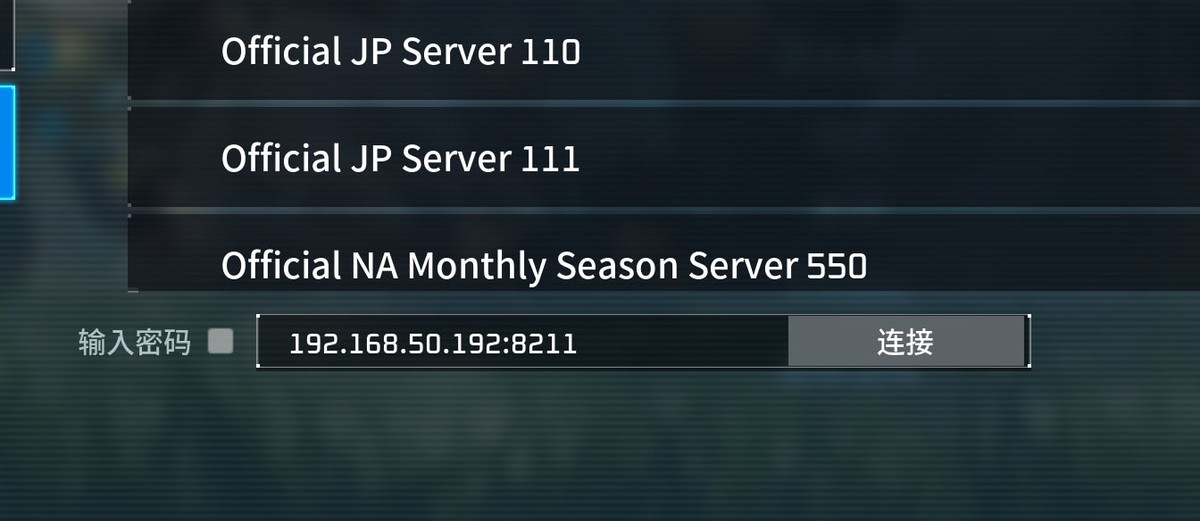

OK,MS-A1的开箱体验到这就结束了。至于NAS系统这些我就不写了,否则这篇内容就太长了,网上教程很多,参考一下即可。
就性能来说,能安装台式机CPU的MS-A1无疑是非常OK的,不论是做家用电脑,还是做AIO主机,都非常合适,毕竟有个双网口。这里个人推荐使用8700G,性能足够用,核显也强大。4个NVME SSD插槽让这台机器即便是做一个纯闪NAS,也是没问题的,只要你舍得花钱买盘。
当然,作为AMD平台的机器,在做AIO上还是有点麻烦的。不仅是对ESXi支持较差,即便是PVE,做直通也比intel平台的机器麻烦不少,跑jellyfin转码这些也是。但是毕竟价格便宜性能强,所以我觉得还是完全值得买的,就看你个人需求。
感谢观看。
图文内容来公众号:电脑吧评测室
